しかし、Windowsストアでアプリを検索してみると、「こんなにも少ないの?」というぐらい必要なアプリが見つかりません。
Windowsストアでの検索方法
Windowsストアでアプリを検索する方法は、ストアアプリを立ち上げて、マウスを右下にもっていくか、Windowsキー+C でチャームが右端に現れます。タッチスクリーンであれば画面の右端から左にスワイプでO.K.です。
検索をクリック(タップ)すると、ストアが選択されているので検索ボックスに探したい内容で検索してみます。Windows8/RT対応のマインドマップアプリがあるかを “mind map” と入力して検索してみると、“検索条件に一致するアプリが見つかりません。”と淋しい結果となります。

アプリの検索は、ストアの基本設定が鍵
Windowsヘルプをみると、“Windowsストアの基本設定を構成する”という項目に下記のように記載されています。Windows ストアには、自分が優先する言語を使ったアプリやアクセシビリティ機能を備えたアプリを見つけやすくするための基本設定が用意されています。つまり、Windowsを日本語として使っていると勝手に日本語に対応したアプリケーションにフィルタリングされてしまうようです。ローカライズされているのは有難いことですが、アプリケーションが少ない中、さらに日本語にローカライズされたアプリだけになると残念な検索結果になってしまいます。
そう、ここに「Windowsストアでアプリが見つからない理由」があったのです。
日本語にローカライズされていないアプリも使ってみよう
日本語にローカライズされていないアプリといっても大半が英語です。アプリを使う上ではメニューの意味さえわかれば十分なので色々なアプリを使ってみましょう。検索結果で日本語にローカライズされていないアプリも検索するように変更するには、ストアの設定で行います。チャームの出し方は、Windowsアプリを検索する方法で記載したやりかたと同じです。ストアのチャームで設定をクリック(タップ)します。

続いて、基本設定をクリック(タップ)します。
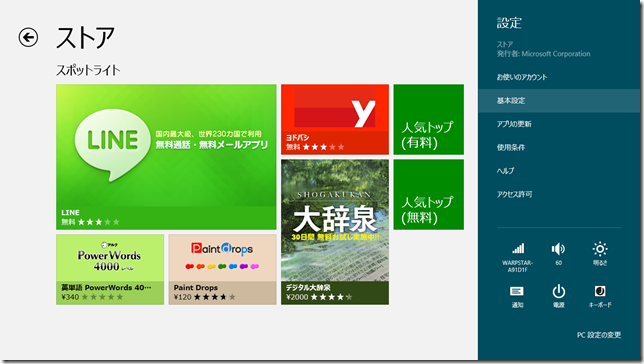
「選んだアプリを見つけやすくする」 を 「いいえ」 にすれば設定完了です。これで“Windowsストアでまるでアプリが見つからない”からは多少回避されるはずです。

ストアでアプリを検索して確認する
基本設定で「選んだアプリを見つけやすくする」 を 「いいえ」 にしてから、もういちどストアで “mind map” で検索してみると24個のアプリが検索結果に表示されます。
Windows8/RTでマインドマップ
Nova Mind Mind Mapping を使ってみましたが、M8! よりもマインドマップらしいマインドマップを描くことができます。画像やアイコンなどの挿入などは拡張パックの購入が必要になりますが、画像としてエキスポートすることもできます。
ASUS Vivo Tab RT TF600-GY
Surface RTは32GモデルのTouchCover付きで¥57,800です。一方、ASUSから発売されている Windows RTタブレット は、モバイルキーボードドック(KBDOCK-TF600)付きで¥52,540です。更に駆動時間は単体でも9時間、キーボードドックを装着すると16時間にもなります。スペック的にはSurface RTとほぼ同じで、薄さ8.3mm、重さ525gとSurface RTよりも1mm薄く、155g軽くなっています。最近、ちょっと気になっている製品です。
ASUS VivoTab RT TF600T グレー ( Windows RT / NVIDIA Tegra 3 / モバイルキーボードドック付き / Microsoft Office 2013 RT Preview) TF600-GY32D
posted with amazlet at 13.03.30
Asustek (2012-12-22)
売り上げランキング: 12,836
売り上げランキング: 12,836
